À propos des feuilles horaires de projet
Table des matières
Vue d'ensemble
L'outil Feuilles horaires vous permet de saisir le temps pendant lequel les membres de votre équipe ont travaillé sur un projet. Le temps est entré par jour ou par quart de travail. L'outil Feuilles horaires est disponible à la fois sur l'application mobile et sur l'application Web, mais il est destiné à être utilisé principalement sur l'application mobile.
Les feuilles horaires se connectent à d'autres outils de Procore pour une saisie des heures, une visibilité et des rapports efficaces :
- Les feuilles horaires sont entièrement connectées à l'outil Équipes, qui permet de sélectionner facilement les personnes chargées d'un projet.
- Les données sont intégrées au rapport Main-d'œuvre budgétée/réelle et au rapport Production du chantier où vous pouvez comparer vos heures et vos quantités réelles avec celles budgétées.
- Pour les clients disposant de Procore Finances, les heures des feuilles horaires s'affichent dans l'outil Budget lorsqu'un type de coût est appliqué à une saisie des heures.
- Pour une révision et une approbation efficaces, les données des feuilles horaires au niveau projet sont intégrées à l'outil Feuilles horaires au niveau entreprise, où vous pouvez réviser et approuver les heures de tous vos projets en un seul endroit.
- Pour une visibilité supplémentaire, vous pouvez voir les feuilles horaires dans le registre de pointage au niveau projet dans l'outil Rapport journalier. De plus, les entrées créées dans les feuilles horaires ou d'autres outils de collecte de temps peuvent être importées dans l'outil Billets T-M.
Considérations
Détails
Les principales caractéristiques comprennent la capacité de :
- Suivre le temps de votre main-d'œuvre
- Suivre les quantités produites
- Comparer les valeurs réelles à votre budget
- Afficher un résumé des heures quotidiennes, hebdomadaires et par type
- Configurer les paramètres des temps de pause
- Simplifier la saisie des heures avec les codes de tâche
Suivre le temps de votre main-d'œuvre
Dans Procore , les pointages et les entrées de pointage sont utilisées pour enregistrer le nombre d'heures que les employés et les travailleurs passent à travailler sur un projet de construction.
Chaque jour, créez une nouvelle feuille horaire quotidienne. Une feuille horaire quotidienne contient les entrées individuelles de pointage soumises par vos employés et travailleurs pour une date spécifique. Par défaut, vous pouvez suivre le code de coût du travail, le lieu de travail, le nombre d'heures travaillées, le type d'horaires (par exemple, régulier ou supplémentaire) et indiquer si les heures de l'entrée sont facturables ou non. Vous pouvez également configurer les feuilles horaires de votre projet pour capturer des données de chronométrage telles que les classifications et les sous-projets. Voir Créer une feuille horaire et Configurer les paramètres avancés : Feuilles horaires au niveau projet.
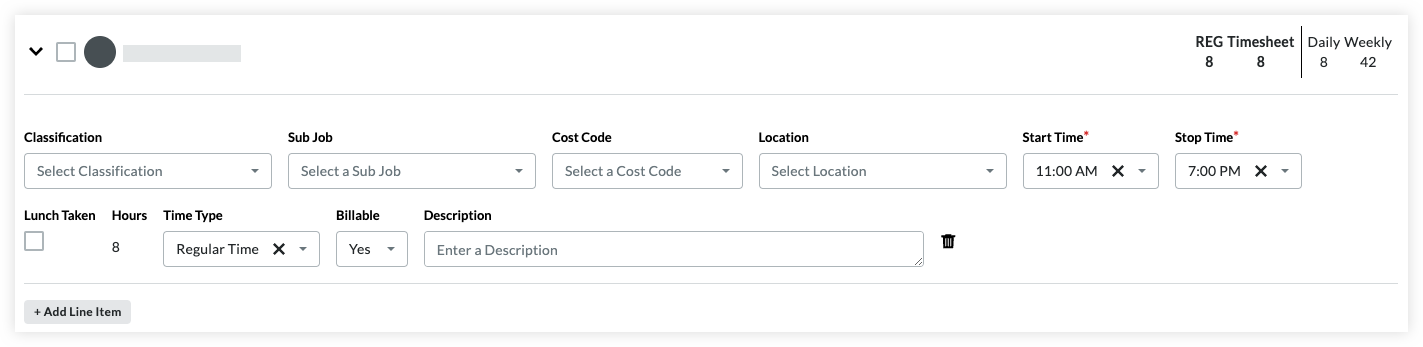
Suivre les quantités produites
Les quantités produites sont une quantité mesurable de travail sur un projet de construction. Par exemple, yards cubes de béton, nombre de luminaires ou pieds linéaires de tuyauterie. Une fois saisi, ils peuvent ensuite être suivis en les comparant aux quantités produites budgétées importées à l'aide du rapport sur la quantité produite. Voir Ajouter des quantités à une feuille horaire et Configurer un rapport de production du chantier.
Comparer les valeurs réelles à votre budget
Vos coûts réels de main-d'œuvre et de quantités peuvent être comparés au temps et aux quantités budgétés, ce qui vous donne un aperçu en temps réel de l'évolution de votre projet et de vos tâches. Voir Afficher un rapport sur la main-d'œuvre budgétée/réelle et Afficher un rapport de production du chantier.
Afficher un résumé des heures quotidiennes et hebdomadaires, et des heures par type
Lors de la création de saisies des heures sur le Web ou dans l’application mobile Procore, vous pouvez voir un résumé des heures de la personne par type (régulier, heures supplémentaires, vacances, etc.) et le nombre total d’heures pour cette journée. Vous pouvez également voir le nombre total d’heures saisies dans tous les projets pour la personne ce jour-là et cette semaine, afin d’améliorer la précision et de détecter facilement les erreurs. Voir Créer une feuille horaire, Créer une feuille horaire (Android) et Créer une feuille horaire (iOS).

Configurer les paramètres des heures de pause
Si votre entreprise suit les temps de pause, vous pouvez configurer les paramètres de pause-repas de votre projet selon l'une des options suivantes pour déduire la pause du temps total d'une entrée :
- Temps total pour suivre le nombre total de minutes pendant lesquelles une pause a été prise.
- Heures de début et de fin pour suivre les heures exactes auxquelles une personne a pris sa pause.
- Aucun (e) pour ne pas suivre les pauses dans l'outil Feuilles horaires.
Si vous choisissez de suivre les pauses, vous pouvez définir une durée par défaut pour simplifier la saisie des heures pour votre équipe ! Voir Configurer les paramètres avancés : Feuilles horaires au niveau projet.

Simplifier la saisie des heures avec les codes de tâche
Les codes de tâche regroupent le sous-projet et le code de coût dans un seul champ. Vous pouvez sélectionner les types de codes auxquels votre équipe peut attribuer du temps dans Feuilles horaires et Mes horaires, ce qui lui permet de suivre avec précision son temps. Les données saisies pour les codes de tâches budgétées sont automatiquement attribuées au code approprié dans votre budget.
Pour vous aider à maintenir votre budget en bonne voie, vous pouvez décider si votre équipe peut ou non saisir du temps pour des éléments non budgétés, en fonction de la phase de votre projet.
Enfin, de nouveaux filtres dans Feuilles horaires et Mes horaires permettent aux équipes de trouver facilement les codes de tâches dont elles ont besoin et sont automatiquement enregistrés afin que les équipes disposent d'une liste pertinente pour le travail qu'elles effectuent. Voir Activer ou désactiver les codes de tâche.
Questions courantes
- Quelle est la différence entre les outils de suivi du temps de Procore ?
- Comment pouvons-nous limiter les saisies des heures que nos employés peuvent voir ?
Quelle est la différence entre les outils de suivi du temps de Procore ?
- L'outil Mes horaires du projet est utilisé pour saisir votre propre temps.
- L'outil Feuilles horaires du projet est utilisé pour saisir le temps au nom d'un employé ou d'une équipe.
- L'outil Pointage de l'entreprise est utilisé pour saisir votre temps ou le temps de votre personnel de bureau pour les projets.
- L'outil Feuilles horaires de l'entreprise est utilisé pour réviser et approuver le temps saisi dans les projets.
Pour plus d'informations, voir Quelles sont les différences entre les modules de temps de Procore ?
Comment pouvons-nous limiter les saisies des heures que nos employés peuvent voir ?
Auparavant, vous n'aviez besoin que d'autorisations de lecture seule pour afficher tous les pointages dans les outils Feuilles horaires au niveau projet et entreprise. Les clients avaient besoin d'un moyen d'empêcher les employés de voir les pointages des autres. Le paramètre des pointages privés dans l'outil Feuilles horaires permet aux administrateurs de définir les pointages actuels et futurs comme privés, les rendant visibles uniquement aux parties pertinentes.
Pour plus d'informations sur la façon de définir les saisies des heures sur privé, voir Qu'est-ce qu'un pointage « privé » et quels pointages peuvent être définis comme privés ?
Plus
Mises à jour récentes
Consultez les notes de version pour les dernières mises à jour de l'outil Feuilles horaires au niveau projet.